Галереи
Не удивляйтесь непривычному слову "галереи": речь идет о хорошо знакомом вам элементе интерфейса — плавающих палитрах. Просто разработчики CorelXARA решили для оригинальности назвать их столь непривычным словом. Мы будем придерживаться того же названия.
Галереи в CorelXARA несут большую функциональную нагрузку. В процессе работы вам придется обязательно их использовать, ведь очень многие действия можно выполнить только с их помощью. В программе есть восемь галерей:
("I Color gallery
<F9>. Предназначена для создания библиотек цветов, т. е. каталогизации цветов и их оттенков, используемых в иллюстрации. Такой каталог значительно упрощает работу с цветом, поскольку дает возможность придерживаться единого цветового решения в серии иллюстраций и назначать одинаковые цвета объектам в пределах одной. Вторая важная функция галереи — хранение стандартных библиотек цветов, таких как палитра Web или каталог плашечных цветов PANTONE. Подробное описание галереи и приемов работы с ней вы найдете в главе 4.
Line gallery
<F12>. Удобный инструмент для работы с обводками контуров. Кроме толщины обводки, позволяет придавать ей различные наконечники (например, стрелки), задавать пунктир или штрих-пунктир, определять способы сопряжения обводки сегментов кривых. В главе 5 эта галерея будет рассмотрена подробно.
Layer gallery
<F10>. CorelXARA, как и большинство графических редакторов, поддерживает послойное размещение объектов иллюстрации. Галерея содержит перечень слоев, определенных в иллюстрации и позволяет управлять ими. С ее помощью вы можете изменять порядок слоев и распределение объектов на них, управлять видимостью слоев на экране и на распечатке, защищать объекты на слое от случайных изменений. Работа со слоями обсуждается в главе 6.
Clipart gallery
<Shift> + <F10>. На дистрибутивном CD-ROM имеется большая хорошо подобранная коллекция готовых иллюстраций и точечных изображений, систематизированная по разделам. Галерея предоставляет удобный интерфейс пользования этой библиотекой. Эта галерея описана в главе 6.
Fonts gallery
<Shift> + <F9>. Галерея помогает легко ориентироваться в шрифтах, установленных на компьютере дизайнера, и столь же легко управлять ими. С помощью галереи вы можете устанавливать и удалять шрифты TrueType и Туре 1 в Windows, получать информацию о любом установленном или не установленном шрифте и предварительно просматривать пример текста, оформленного этим шрифтом. Разумеется, галерея предоставляет возможность форматирования выбранным шрифтом одного или нескольких блоков текста одновременно. Работе с текстом посвящена вся глава 7.
Fill gallery
<Shift> + <F11>. Галерея содержит каталог текстурных заливок. Эти заливки суть растровые изображения, стыкующиеся наподобие узоров на обоях. На дистрибутивном CD-ROM содержится большая библиотека таких заливок. В главе 9 вы найдете их подробное описание.
Bitmap gallery
<F11>. В эту галерею автоматически помещаются все точечные изображения, использованные вами в иллюстрации. Это очень удобно при работе со сложными макетами. Галерея также позволяет назначать точечные изображения заливками и масками прозрачности для других объектов иллюстрации. Этой галерее посвящен специальный раздел главы 9.
Frame gallery
<Shift> + <F12>. Эта новая галерея предназначена для создания GIF-анимаций и хранит отдельные кадры анимации. С ее помощью можно вставлять и удалять кадры из анимации, копировать их, назначать время демонстрации, способ смены кадров, просматривать готовую анимацию в специальном окне или в браузере. Все аспекты подготовки изображений для Internet рассмотрены в главе 10.
Галереи вызываются нажатием соответствующей комбинации клавиш или выбором имени галереи в меню Utilities.
Все галереи CorelXARA построены по одному принципу. Все они представляют собой списки однородных элементов (цветов, шрифтов, изображений и т. п.), распределенные по разделам (библиотекам, атрибутам и т. п.). В некоторых галереях элементы списков снабжены дополнительными элементами управления (например, слои в галерее слоев) или пиктограммами (например, образцами цвета, миниатюрами изображений и т. п.). Кроме списка, в верхней части галереи расположены кнопки, реализующие специфические для каждой галереи команды и вызов справки (рис. 2.8).
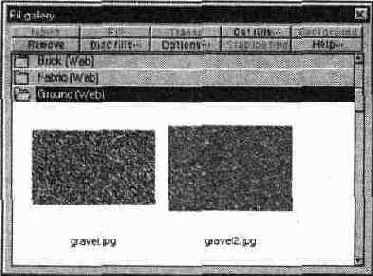
Рис. 2.8.
Пример окна галереи
Галерея представляет собой отдельное окно с заголовком, содержащим имя галереи и кнопку закрытия. Она может быть в любой момент вызвана или удалена нажатием кнопки закрытия или повторным выбором имени галереи в меню Utilities, что здорово экономит ценное пространство экрана.
Принципы работы с галереями сходны. Для того чтобы придать объекту иллюстрации атрибут, выбранный в какой-либо галерее (цвет, заливку, обводку, шрифт), нужно либо перетащить мышью строку с атрибутом к объекту на иллюстрации, либо сделать двойной щелчок на атрибуте при выделенном объекте. Особые правила работы определены для галерей Frame gallery, Layer gallery и Clipart gallery. С ними вы познакомитесь в соответствующих главах книги.
